Những phần mềm độc hại có thể là nguyên nhân khiến kết nối Internet của hệ thống bị chậm lại hoặc khiến những thông tin cá nhân của bạn bị lộ ra ngoài,… vì vậy cách khắc phục duy nhất chính là loại bỏ những phần mềm này ra khỏi máy của bạn. Hãy cùng Techrum tìm hiểu cách gỡ bỏ phần mềm độc hại khỏi máy tính windows đơn giản mà hiệu quả qua bài viết dưới đây nhé!
Cách gỡ bỏ phần mềm độc hại khỏi máy tính windows

Bước 1: Truy cập tại Safe Mode
Tránh lây lan mã độc hay rò rỉ những tài liệu quan trọng việc bạn cần làm đó là ngắt kết nối Internet hoặc dừng việc sử dụng mạng cho đến khi máy tính được dọn sạch.
Hãy khởi động lại máy ở chế độ an toàn nếu như bạn nghi ngờ PC của mình bị nhiễm phần mềm độc hại. Khi khởi động Windows một số chương trình độc hại thường được tự thiết lập vì vậy chế độ này sẽ chỉ cho phép tải các chương trình hay dịch vụ cơ bản, tránh mã độc.
Bạn sẽ dễ dàng vào Safe Mode dễ dàng hơn đối với Windows 7 và 8 còn đối với Windows 10, Safe Mode sẽ gặp khó khăn hơn.
Bạn chỉ cần chọn Start sau đó chọn Power. Khi giữ Shift rồi chọn Reboot. Khi menu xuất hiện bạn chỉ cần chọn Troubleshooting > Advanced Options > Startup Settings.
Tại cửa sổ tiếp theo chọn Start và bắt đầu chờ, khi hệ thống chọn ra một menu mới với những tùy chọn được đánh số, bạn chỉ cần chọn số 4. Nếu bạn muốn kết nối với máy quét trực tuyến khác thì hãy chọn số 5.
Khả năng cao máy tính của bạn đã bị nhiễm mã độc hoặc có nhiều chương trình trong máy khởi động Windows cùng lúc khi hệ thống chạy nhanh hơn chế độ an toàn. Hệ thống hoạt động nhanh hơn có thể do PC được trang bị ổ đĩa thể rắn ( SSD)
Bước 2: Xóa các tệp tin tạm thời.
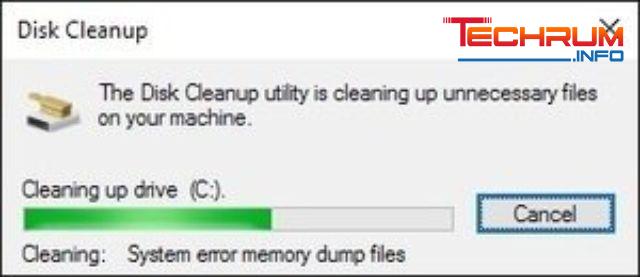
Để tốc độ quét được nhanh hơn, không gian ổ địa được giả phóng và mã độc được loại bỏ thì bạn cần xóa các tệp tin tạm thời trước khi quét virus. Bạn chỉ cần nhập Disk Cleanup vào thanh tìm kiếm hoặc tìm kiếm công cụ trong Start để có thể sử dụng tiện ích Disk Cleanup ở Windows 10.
Xem thêm: Tìm hiểu disk luôn chạy 100? và cách xử lý
Bước 3: Download chương trình quét phần mềm độc hại.
Để loại bỏ được hầu hết các tệp tin đã bị nhiễm thông thường bạn chỉ cần chạy một chương trình quét là đủ. Tuy nhiên hiện nay các kiểu tấn công khác nhau được biến đổi một cách nhanh chóng, khó lường vì vật không có một loại công cụ nào có thể đảm bảo 100% phát hiện và loại bỏ được hầu hết mã độc.
Có hai loại phần mềm chống virus phổ biến hiện nay đó là chương trình diệt virus thời gian thực hay còn gọi là Real Time. Chương trình này chạy trông nên và liên tục theo dõi và xử lý các phần mềm bị nhiễm. Còn loại phần mềm chống virus khác đó là trình quét theo yêu cầu tức là bạn cần mở ứng dụng phần cần quét ứng dụng đó và phần mềm sẽ tìm kiếm mã độc tại phần mềm bạn yêu cầu.
Theo kinh nghiệm tại Techrum bạn nên sử dụng cả hai công cụ để đảm bảo không bỏ sót bất kỳ mã độc nào.
BitDefender Free Edition là chương trình quét virus theo yêu cầu miễn phí tốt nhất hiện nay. Công cụ diệt virus của Kaspersky, Malwarebytes, Công cụ loại bỏ mã độc của Microsoft, Avast và SuperAntiSpyware. Trước khi theo dõi toàn bộ quá trình quét bằng phần mềm Real – time thì bạn nên sử dụng những phần mềm được liệt kê phía trên trước.
Bước 4: Chạy quét với Malwarebytes.
Malwarebytes được xem là một trong những công cụ quét dữ liệu theo yêu cầu phổ biến hiện nay.
Bạn cần cài đặt phần mềm TẠI ĐÂY.
Bạn cần kết nối mạng để có thể tải xuống. Trong trường hợp máy bị nhiễm nên bạn không thể truy cập vào Internet để cài đặt phần mềm thì bạn có thể tải xuống tại một PC khác sau đó lưu vào USB hoặc ổ cứng và dùng nó trên PC cần tải.
Hãy làm theo tập tin thiết lập và làm theo hướng dẫn sau khi tải xong. Khi tải thành công ứng dụng, bạn có thể sử dụng bản dùng thử kiểu real time. Trong quá trình dùng thử bạn có thể tắt ứng dụng bất kỳ lúc nào nếu cảm thấy không phù hợp với phần mềm này.
Để quét bạn chỉ cần chuyển từ tab Dashboard sang tab Scan. Giữ tùy chọn mặc định chọn Start Scan. Check và cập nhập phần mềm trước khi khởi chạy.
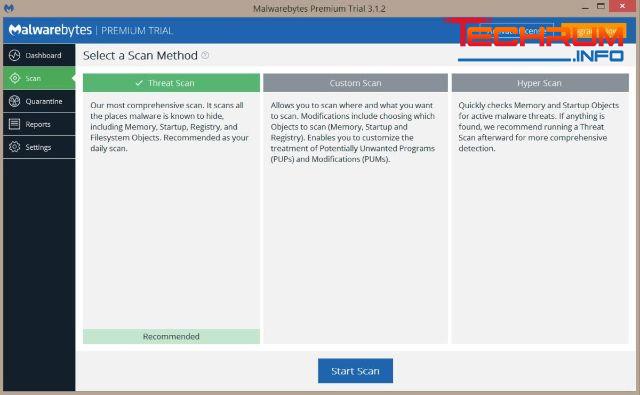
Quá trình quét sẽ diễn ra nhanh hay chậm tùy thuộc vào từng loại máy.Khi kiểm tra thành công bạn có thể thấy cho được bao nhiêu tệp tin hoặc phần mềm đã quét, đồng thời qua trình quét bạn cũng có thể thấy được các tập tin đã bị lây nhiễm.
Tuy nhiên để chắc chắn hơn về kết quả bạn hoàn toàn có thể sử dụng những ứng dụng phía trên để kiểm tra lại.
Bạn chỉ cần chọn Remove Selected để laoij bỏ chương trình khi Malwarebytes phát hiện ra tệp tin có độc. Hoặc bạn có thể lựa chọn khởi động lại máy để hoàn tất.
Xem thêm:Tại sao tai nghe i12 chỉ nghe được 1 bên? hướng dẫn xử lý
Bước 5: Fix lỗi trên web.
Trong trường hợp máy của bạn đã bị nhiễm những mã độc khiến một số phần mềm bị cản trở trình duyệt web hoạt động khiến ảnh hưởng đến công việc của bạn, vì vậy bạn cần khởi chạy chương trình web bằng cách truy cập Internet Properties > General.
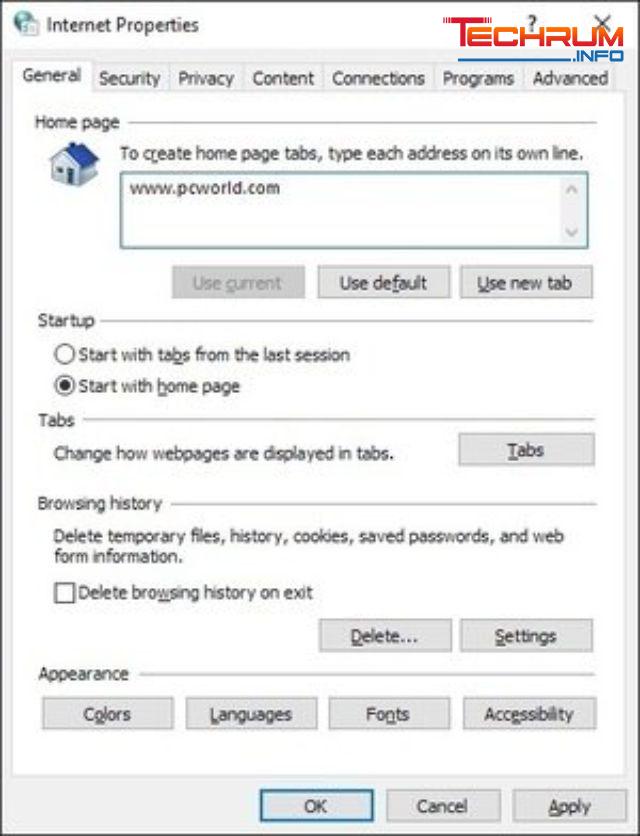
Bước 6: Cách khôi phục tệp tin khi bị lỗi Windows.
Hãy cài đặt lại Windows trong trường hợp không thể loại bỏ được các phần mềm độc hại hoặc fix lỗi Windows. Bạn cần sao chép hết những tệp yin cũng như kiểm tra các dữ liệu trước khi xóa ổ cứng.
Hãy sao lưu dữ liệu tin nhắn và cài đặt riêng khi sử dụng các dịch vụ tại email client. Để không bị mất thời gian tải lại hãy sao lưu các trình điều khiển thiết bị.
Nếu như bạn không thể lưu lại các chương trình cũ thì khi bạn cài lại Windows bạn sẽ phải cài lại toàn bộ những chương trình cũ đó.
Cài đặt lại Windows bằng cách tải xuống các tệp Image từ Microsoft khi sao lưu các dữ liệu cần thiết. Nhấn một phím bất kỳ trong quá trình khởi động để bắt đầu khôi phục cài đặt gốc. Sau đó hệ thống sẽ hứng dẫn bạn cần làm gì để khởi động.
Xem thêm: Shutdown máy tính rồi mà đèn Power vẫn sáng? – cách xử lý
Bước 7: Giữ máy tính của bạn trong trạng thái Clean.
Một trong những cách giữ an toàn cho máy tính của bạn thì nên có sẵn một công cụ chống virus luôn cập nhập tại mọi thời gian. Avira Antivirus Free Edition và Bitdefender Antivirus Free Edition là 2 chương trình miễn phí được rất nhiều người lựa chọn hiện nay vì vậy bạn hoàn toàn có thể tin tưởng mà sử dụng hai chương trình này.
Nếu bạn thường xuyên sử dụng những trang web nguy hiểm có nguy cơ virus cao thì bạn có thể lựa chọn dịch vụ Opendns và chạy trình duyệt web ở chế độ sandbox tại một số phần mềm chống virus như Codomo để tránh những mã độc nguy hiểm xâm nhập.
Một lưu ý nhỏ để tránh bị xâm nhập hay đánh cắp mật khẩu cá nhân đó là hãy thường xuyên kiểm soát cũng như thay đổi mật khẩu tài khoản ngân hàng, email, mạng xã hội.
Để đảm bảo dữ liệu không bị nhiễm virus phải thường xuyên quét virus khi cài đặt máy tính tự động sao lưu các tệp tin hay hệ thống.Thường các hệ thống trực tuyến quét tại ổ địa C, tuy nhiên nếu vẫn chưa thấy hiệu quả hãy lựa chọn cách xóa bản sao lưu cũ và cài đặt lại chương trình để bắt đầu bản sao lưu mới.
Hãy luôn bật chế độ cập nhập dành cho Windows của các phần mềm Microsoft và Adobe để luôn được bảo mật lỗ hổng nhé.
Trên đây là cách gỡ bỏ phần mềm độc hại chi tiết và dễ thực hiện nhất. Chúc các bạn thành công. Trân Trọng!












